Så här kontrollerar du din PlayStation 4 med din smartphone

Sonys officiella PlayStation-app, tillgänglig för både Android-telefoner och iPhones, låter dig fjärrstyra din PS4. Använd det som en avspelnings fjärrkontroll eller ett tangentbord för att snabbt skriva utan att förlita sig på PS4: s controller och på-TV-tangentbord.
Medan Nintendo valt att kombinera en hel kontroller med en pekskärms gamepad, har både Sony och Microsoft lagt till en "andra skärm "Miljö med en smartphone-app. Det är inte integrerat direkt i så många spel, men det är fortfarande en användbar funktion.
Steg 1: Hämta appen
Dessa funktioner kräver Sonys officiella PlayStation-app, som är tillgänglig från Apples App Store och Google Play. Medan appen ursprungligen var avsedd för iPhones och Android-smartphones, fungerar den nu även på iPads och Android-tabletter.
Installera appen på din önskade enhet och starta den. SEG in med samma PlayStation Network-konto som du loggade in på din PS4 med.
Steg två: Anslut till din PS4
För att använda andra skärmfunktioner, tryck på ikonen "Anslut till PS4" i appen och tryck på "Second Screen . "Om du antar att din smartphone och PlayStation 4 finns i samma nätverk, ska din telefon automatiskt hitta din PS4. Tryck på den för att ansluta. Om du inte ser PS4, se till att båda enheterna är i samma nätverk.
När du gör det kommer du att bli informerad om att gå till Inställningar> Inställningar för PlayStation App Connection Connection> Lägg till enhet på din PS4. Du får se en kod som visas här. Skriv in koden i appen för att registrera din smartphone med din PS4. Inställningarna> Inställningar för PlayStation App Connection Connection på din PS4 ger dig en lista över anslutna enheter och låter dig ta bort dem i framtiden, om du vill.
När du är klar ser du att din PS4 nu är ansluten när du trycker på Anslut till PS4> Andra skärmen. Denna skärm ger dig också en strömbrytare så att du snabbt kan sätta din PS4 i viloläge.
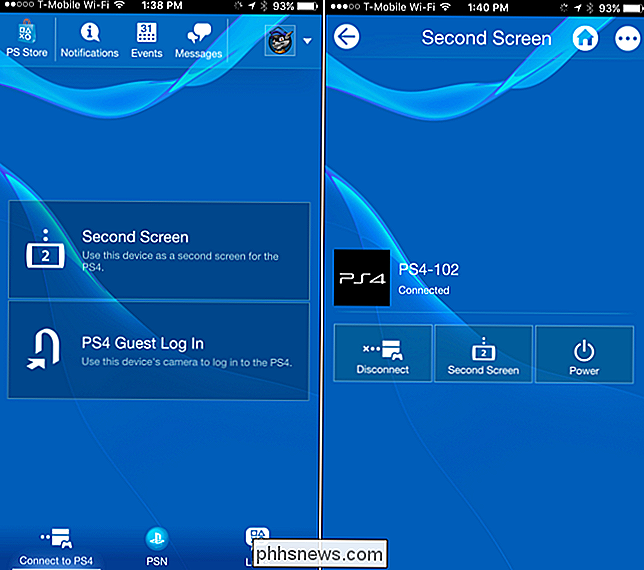
Steg tre: Använd din smartphone som fjärrkontroll
För att använda din smartphone som fjärrkontroll till din PS4, tryck på Connect to PS4 > Andra skärmen och tryck sedan på knappen "Second Screen" under PS4s namn. Du kommer att se en fjärrskärm med fyra ikoner högst upp på skärmen.
RELATED: Så här ansluter du en mus och tangentbord till din PlayStation 4
Den första ikonen låter dig använda appen som en "Andra skärmen" i ett spel, om spelet stöder det. Den andra ikonen låter dig svepa och knacka på telefonen för att navigera i konsolens menyer. Den tredje ikonen ger dig ett tangentbord på din smartphone, så att du snabbt skriver in textfält. Den fjärde ikonen låter dig se kommentarer från åskådare när du sänder spel.
Om du tycker att du vill ha ett bekvämare tangentbord för att skriva på din PS4 utan att behöva låsa upp din smartphone först, kom ihåg att du kan ansluta ett fysiskt Bluetooth-tangentbord trådlöst och mus till konsolen.
Vissa spel låter dig se en kart- eller inventeringsskärm med funktionen "andra skärmen" i den här appen, men de flesta spel har inte störd att implementera den här funktionen. Om ett spel inte stöder den här funktionen ser du meddelandet "Den här skärmen är inte i bruk" när du trycker på ikonens första ikon från vänster.
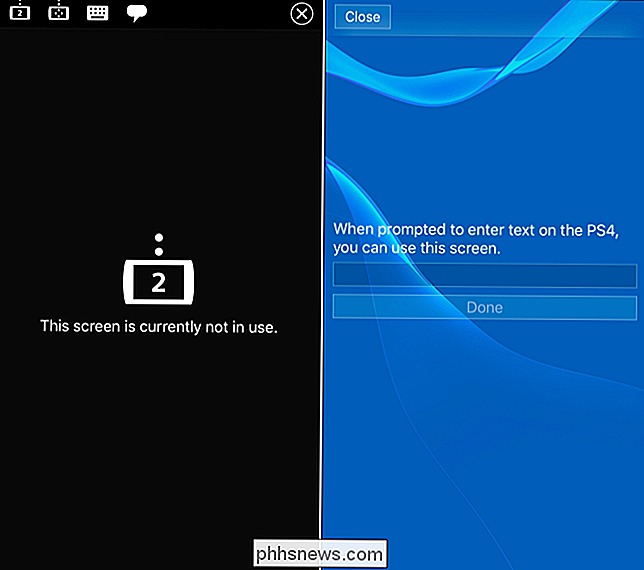
Använd andra PlayStation-funktioner, även över Internet
Resten av appen innehåller en mängd användbara andra funktioner. Dessa funktioner är beroende av en anslutning till Sonys PlayStation Network-servrar, så de kommer att fungera var som helst - även om din PlayStation 4 inte är påslagen.
Huvudskärmen visar ditt "Vad är nytt" flöde, levande speltrader, väntelista, meddelanden och andra sociala funktioner som normalt endast är tillgängliga via konsolen.
Tryck på "Meddelanden" och du kommer att styras för att hämta den separata PlayStation Messages-appen från Apples App Store eller Google Play, så att du kan skicka och ta emot meddelanden med samma PlayStation-meddelandestjänst som du skulle använda på din PS4.
Tryck på "Store" -knappen och du kommer att tas till PlayStation Store på din telefon, så att du kan leta efter spel, demo, filmer och TV-program på din telefon och köpa dem. Med standardinställningarna för viloläge kommer din PlayStation 4 automatiskt att vakna och ladda ner spel du köper och gå tillbaka till viloläge. De ska vara redo för att du ska spela när du återvänder till konsolen.
Tryck på menyknappen bredvid din profilikon och du får se en meny med flera länkar, så att du snabbt kan se din profil och troféer eller lösa in kampanjkoder. Med den här funktionen kan du snabbt skanna koder med telefonens kamera eller skriva in dem med ett tangentbord på din telefon, vilket gör att du behöver krångla över att skriva in dem med din PS4: s controller.
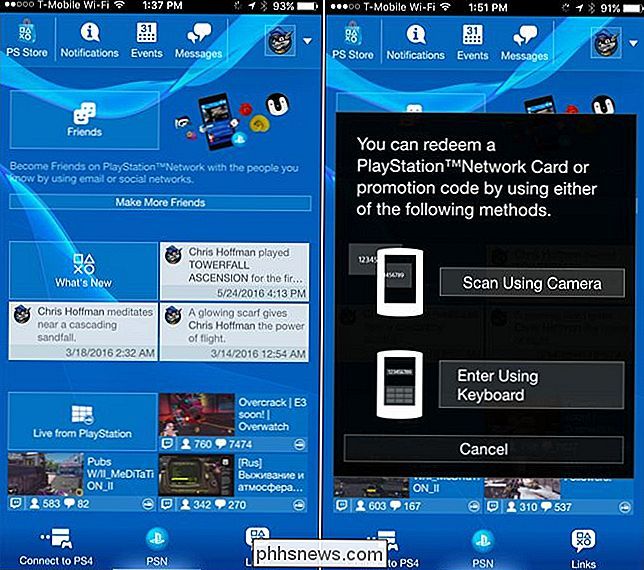
Sony's app innehåller en mängd användbara funktioner, även om det säkert är är inte oumbärlig. Bara en handfull spel har stört att genomföra egna skärmfunktioner som använder den här appen och utvecklare har ibland valt att skapa egna spelspecifika följeslagare som arbetar över PS4, Xbox One och PC-plattformar istället för att förlita sig på Sonys .

Så här konfigurerar du och applicerar IFTTT-recept med hjälp av IF-appen för iOS
I vår senaste iteration om att täcka "Om det då då" ekosystemet av appar ska vi hjälpa dig att lära dig hur du kan använda IF-programmet för att tillämpa globala regler på din iOS-enhet som kommer att löpa i bakgrunden av dina vanliga aktiviteter. IOS är visserligen något begränsad av vad det kan göra på grund av Apples konsekventa behörighetsblock .

Vad du behöver veta om Windows Update på Windows 10
Windows Update har sett många förändringar på Windows 10. Det största är ett mer aggressivt tillvägagångssätt för att få alla uppdaterade , men Windows 10 kommer även att använda BitTorrent-stil nedladdningar för peer-to-peer för uppdateringar. Många av de medföljande programmen på Windows 10 - Microsoft Edge-webbläsaren och alla andra "universella appar" - uppdateras automatiskt via Windows 9, som är separat från Windows Update.



